Proverite pristup korisnika redu
Da bi izvršio radnju nad redom, korisnik treba da dobije ili potrebnu privilegiju koja se direktno dodeljuje kroz bezbednosnu ulogu ili korisnik mora biti član tima koji ima bezbednosnu ulogu sa dodeljenim privilegijama.
Da biste izvršili radnje nad redom, sistem proverava vaše privilegije i ako provera privilegija bude uspešna, sistem obavlja proveru pristupa. Provera pristupa potvrđuje da imate potrebna prava za izvođenje radnji nad redom, kao što su čitanje, pisanje, kreiranje, brisanje, dodavanje, dodavanje u, deljenje i dodeljivanje.
Možete imati prava pristupa za obavljanje radnje nad redom putem vlasništva, pristupa ulozi, deljenog pristupa ili pristupa hijerarhiji.
| Tip pristupa | Opis |
|---|---|
| Vlasništvo | Korisnik je vlasnik reda ili pripada timu koji je vlasnik reda. |
| Pristup po ulogama | Korisnik ima pristup za izvršavanje radnje nad redom zbog svoje bezbednosne uloge. |
| Deljeni pristup | Red se deli sa korisnikom, timom ili organizacijom korisnika koji ima odgovarajuća prava na deljenje. |
| Pristup po hijerarhiji | Pristup hijerarhiji postoji samo ako je za organizaciju i tabelu uključeno upravljanje bezbednošću hijerarhijom. Korisnik takođe treba da bude menadžer. |
Za više informacija o tome kako funkcionišu privilegije i provere pristupa idite na Kako se određuje pristup redu.
Proverite pristup redu
Izaberite red, a zatim na komandnoj traci izaberite Uredi.

U otvorenom redu izaberite Proverite pristup na komandnoj traci.
Pojaviće se dijalog Provera pristupa i prikazaće vaše informacije o pristupu.
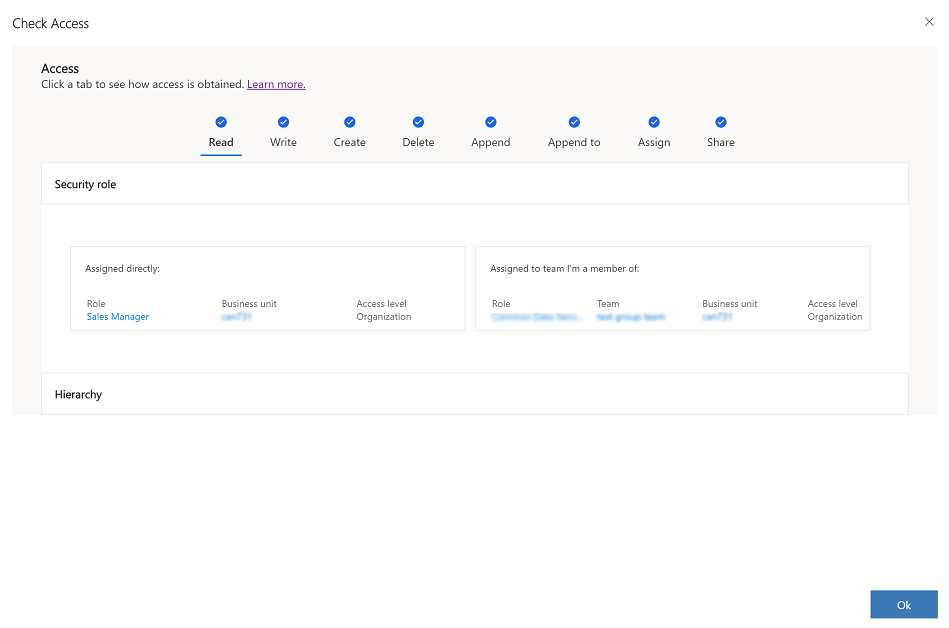
Obratite se administratoru ako nemate potreban pristup. Samo administrator može da uređuje vašu bezbednosnu ulogu i privilegije. Da biste pronašli svog administratora, idite na Pronađite svog administratora ili osobu za podršku.
Proverite pristup drugog korisnika redu
Ako ste administrator, možete proveriti pristup drugog korisnika redu.
Otvorite red, izaberite Proverite pristup na komandnoj traci.
U polju Pronalaženje korisnika izaberite ili unesite korisničko ime da biste potražili korisnika.

Pojaviće se dijalog Provera pristupa i prikazaće korisnikove informacije o pristupu.
Provera rezultata pristupa
Prikazane su privilegije zapisa korisnika. Privilegije korisnika su "Da" ili " Ne ". Rezultat prikazuje praznu stranicu kada korisnik nema privilegiju "Čitanje · ".
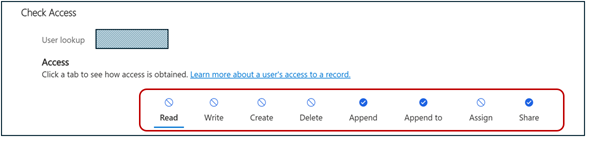
Za privilegije " Da" možete da ih izaberete da biste videli da li su privilegije dodeljene sa bezbednosna uloga ili iz zapisa koji se deli sa korisnikom. Možete da vidite nivo pristupa privilegijama dodeljenog bezbednosna uloga.
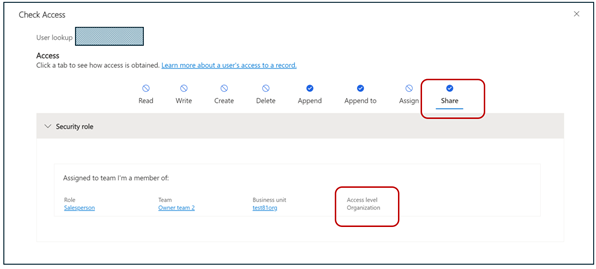
Provera svih korisnika koji imaju pristup redu
Administrator, vlasnik zapisa ili korisnici koji imaju pristup redu mogu da dele red sa drugim korisnicima radi saradnje.
Da biste videli ko ima pristup redu i odgovarajućem nivou pristupa, dovršite sledeće korake.
Napomena
Postoje dve postavke baze podataka za svako okruženje koje omogućavaju funkciju "Ko ima pristup ". Administratori sistema mogu da instaliraju alatku OrganizationSettingsEditor i da postave sledeće opcije na vrednost:
- IsAccessCheckerAllUsersEnabled: Ovo omogućava administratoru da vidi ko ima pristup redu.
- IsAccessCheckerNonAdminAllUsersEnabled: Ovo omogućava administratoru, vlasniku zapisa i korisnicima koji imaju pristup redu da vide ko ima pristup.
Izaberite red, a zatim na komandnoj traci izaberite Uredi.

Na komandnoj traci izaberite stavku Proveri pristup.
U prozoru Pristup čeku izaberite ko ima pristup.
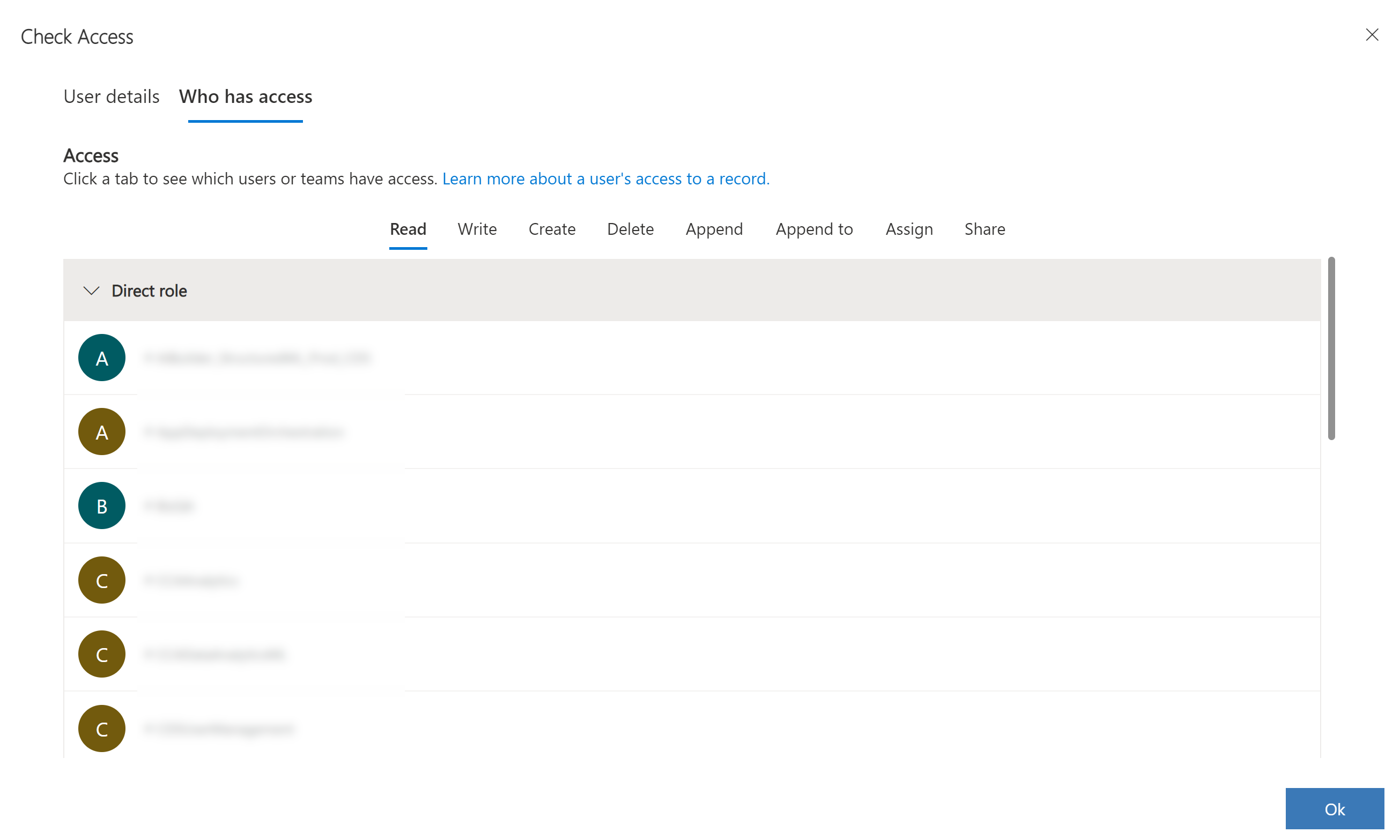
Napomena
Lista menadžera iz heirarchy i bezbednosti položaja nije prikazana pod Ko ima pristup pošto ova lista može biti dugačka.
Napomena
Možete li nam reći o svojim željenim postavkama jezika u dokumentaciji? Ispunite kratku anketu. (imajte na umu da je ova anketa na engleskom jeziku)
Anketa će trajati oko sedam minuta. Ne prikupljaju se lični podaci (izjava o privatnosti).